دليل تفصيلي حول كيفية القيام بتكثيف السرعة على جهاز الكمبيوتر الخاص بك
هل تبحث عن طريقة لتسريع التعلية؟ يبحث العديد من الأشخاص عن أدوات يمكن أن تساعدهم في تغيير سرعة مقاطع الفيديو أو الأفلام تدريجيًا. يعد زيادة سرعة الفيديو أمرًا شائعًا للعديد من محرري الفيديو لأنه يؤثر بشكل كبير على مقاطع الفيديو. ومع ذلك ، لا تحتوي العديد من التطبيقات على ميزة زيادة السرعة التي يمكنك استخدامها. لكن لا تقلق ، لأن هناك برنامجًا شهيرًا لتحرير الفيديو يمكنك استخدامه لزيادة السرعة. اقرأ هذه الإرشادات باستمرار لتتعلم كيفية القيام بذلك زيادة السرعة.

الجزء 1. ما هو زيادة السرعة
يعد Video Speed Ramping شائعًا لدى العديد من برامج تحرير الفيديو ، خاصة عند إنشاء الأفلام. ولكن ما هو ارتفاع السرعة على أي حال؟
تعمل زيادة السرعة على ضبط سرعة الفيديو تدريجيًا ليكون لها تأثير سينمائي رائع على الفيديو الخاص بك. أيضًا ، يمكنك وضعه على أنه تسريع وتباطؤ للفيديو الخاص بك. تخيل سيناريو يحاول فيه الشرير إطلاق النار على البطل في فيلم. يمكنك القيام بتدرج السرعة عندما يتم إطلاق الرصاصة بحيث تخلق تأثيرًا سينمائيًا مهمًا.
باختصار ، يعمل زيادة السرعة على تغيير سرعة الفيديو الخاص بك من خلال التحكم بشكل أفضل في الإطارات الرئيسية لإنشاء تأثيرات قوية. علاوة على ذلك ، إنها وظيفة قياسية لتحرير الفيديو يمكنك القيام بها لمقطع الفيديو الخاص بك. لذا ، اقرأ الجزء التالي بشكل شامل إذا كنت تريد معرفة كيفية زيادة السرعة في الفيديو الخاص بك.
الجزء 2. كيف نفعل سرعة التعلية في العرض الأول
يعد Adobe Premiere أحد أفضل برامج تحرير الفيديوهات التي يمكنك استخدامها إذا كنت ترغب في زيادة سرعة الفيديو الخاص بك. يحتوي Adobe Premiere على العديد من وظائف التحرير التي يمكنك استخدامها لتحرير ملف الفيديو الخاص بك أو تحسينه. بالإضافة إلى ذلك ، يمكنها إنتاج مخرجات قوية بدقة وجودة عالية. علاوة على ذلك ، فهي توفر زوايا متعددة الكاميرات غير محدودة مفيدة إذا قمت بزيادة سرعة الفيديو الخاص بك. ونظرًا للتحديث الأخير ، أصبح استيراد وتصدير مقاطع الفيديو إلى جهازك أكثر قابلية للإدارة.
أيضًا ، يعد Adobe Premiere تطبيقًا رائعًا إذا كنت تريد برنامجًا سريع الاستجابة. يفضل العديد من المحترفين استخدام Adobe Premiere لتحرير مقاطع الفيديو أو الأفلام لأنه يحتوي على العديد من الأدوات التنظيمية اللازمة لتحرير الفيديو. علاوة على ذلك ، يمكن تنزيل هذا البرنامج على جميع منصات الوسائط المتعددة ، بما في ذلك Windows و Mac.
كيفية عمل زيادة السرعة في Adobe Premiere:
الخطوة 1. تنزيل وتثبيت برنامج Adobe Premiere على حاسوبك. بعد تثبيت البرنامج ، افتحه على جهازك. الشيء الرئيسي الذي يجب عليك فعله هو استيراد ملف الفيديو الذي تريد تسريع المنحدر. يمكنك النقر على مقطع الفيديو الخاص بك وسحبه من ملفاتك إلى نافذة مشروعك لاستيراده.
الخطوة 2. بعد ذلك ، اسحب المقطع إلى ملف الجدول الزمني لتوليد تسلسل في المكان. بعد ذلك ، سيقوم Adobe Premiere تلقائيًا بإنشاء تسلسل بالإعدادات الضرورية التي تحتاجها لزيادة السرعة.
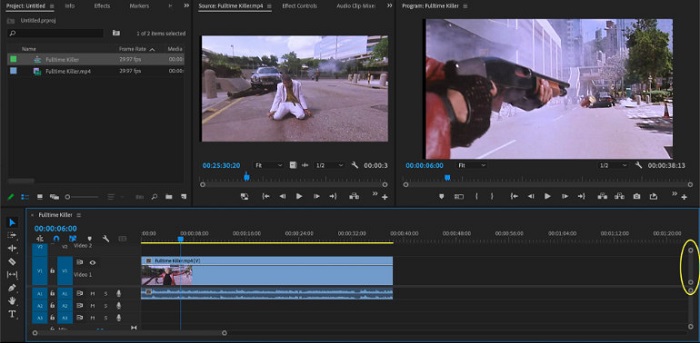
الخطوه 3. وبعد ذلك ، حدد الجزء الذي تريد القيام بتدرج السرعة فيه. إحدى الطرق التي يمكنك القيام بها لعزل الجزء الذي تريد تسريع المنحدر هو عن طريق تعيين نقاط الدخول والخروج. يضعط Command + K. لقطع اللحظة. طريقة أخرى هي استخدام أداة شفرة الحلاقة لتقسيم المقطع إلى أجزاء.
الخطوة 4. للخطوة التالية ، سننشئ إطارات مفتاحية. ولكن قبل أن نضبط الإطارات الرئيسية ، نحتاج إلى التأكد من أن الإطارات الرئيسية مرئية. انقر بزر الماوس الأيمن فوق مقطع الفيديو الخاص بك وحدد إظهار Clip Keyframes ،> Time Remapping> Speed.
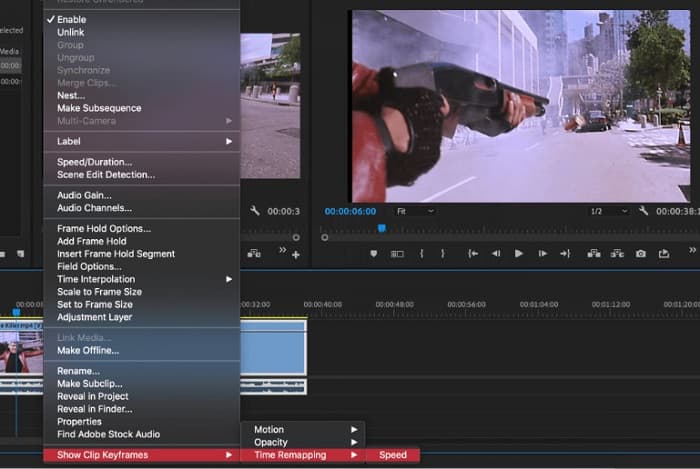
الخطوة الخامسة. وعلى شريط الأدوات، حدد قلم جاف أداة. ثم ، انقر فوق الخط الأبيض عبر مقطع الفيديو الخاص بك لإنشاء إطار رئيسي. أنت بحاجة إلى إطارين رئيسيين لأداء زيادة سرعة الفيديو الخاص بك. قم بتعيين الإطار الرئيسي الأول حيث تريد بدء منحدر السرعة والآخر حيث تريد إنهاء المنحدر.
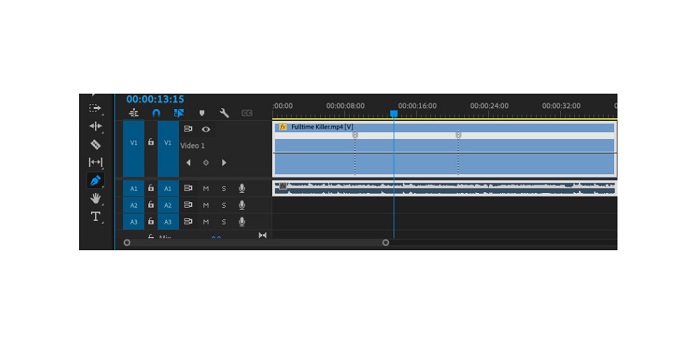
الخطوة 6. الآن ، سنقوم بضبط سرعة الجزء الذي تريده لتسريع المنحدر. انقر على خط أبيض بين إطارات المفاتيح التي قمت بتعيينها ، واسحب الخطوط البيضاء لأعلى أو لأسفل. اسحب لأعلى للإسراع واسحب لأسفل للإبطاء الفيديو الخاص بك.
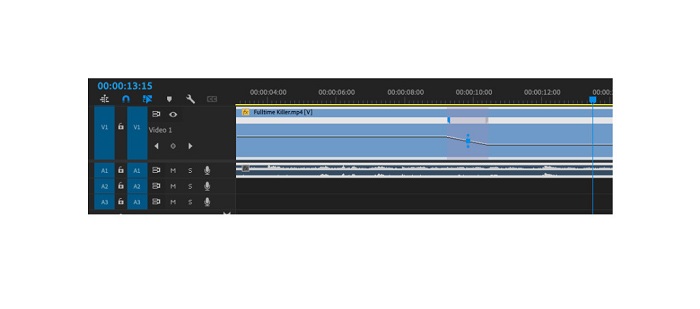
وهذا هو البرنامج التعليمي الذي تحتاج إلى معرفته إذا كنت تريد زيادة سرعة الفيديو في Adobe Premiere.
الجزء 3. أسهل طريقة للقيام بتعلية السرعة
على الرغم من أن Adobe Premiere يمكنه إنتاج مخرجات مذهلة بجودة عالية ، إلا أنه ليس أداة سهلة الاستخدام للمبتدئين. لذا ، إذا كنت جديدًا في مجال التعلية السريعة ، فمن الأفضل أن تبحث عن طريقة بديلة. لحسن الحظ ، وجدنا هذا التطبيق الرائع الذي يمكنك استخدامه لتسريع الفيديو. لمعرفة المزيد حول هذا التطبيق ، اقرأ الأوصاف أدناه.
محول الفيديو UItimate هو برنامج ممتاز مع العديد من ميزات التحرير المتقدمة. يمكنك استخدام هذا البرنامج إذا كنت ترغب في زيادة سرعة الفيديو. علاوة على ذلك ، يتميز بواجهة سهلة الاستخدام ، مما يسهل على المبتدئين. كما أنه يدعم جميع تنسيقات الفيديو ، مثل MP4 و AVI و MOV و MKV و VOB و WMV و M4V و WebM و 1000+ أخرى. يحتوي على العديد من ميزات التحرير ، مثل وحدة التحكم في سرعة الفيديو ودمج الفيديو ومزيل العلامة المائية للفيديو وتصحيح الألوان والمزيد من Toolbox.
بالإضافة إلى ذلك ، عند استخدام وحدة التحكم في سرعة الفيديو لتسريع الفيديو ، يمكنك الاختيار من بين الإعدادات المسبقة للسرعة. ما يميز Video Converter Ultimate هو واجهة المعالجة السريعة ، مما يجعله مناسبًا للعديد من المستخدمين. يمكنك تنزيل هذا التطبيق على جميع الأنظمة الأساسية ، بما في ذلك Windows و Mac و Linux. وإذا كنت تريد استخدام وحدة التحكم في سرعة الفيديو Video Converter Ultimate ، فاتبع الدليل البسيط أدناه.
كيفية زيادة سرعة الفيديو باستخدام Video Converter Ultimate:
الخطوة 1. أولاً ، قم بتنزيل التطبيق على جهاز الكمبيوتر الخاص بك عن طريق النقر فوق تحميل الزر أدناه. بعد تنزيل التطبيق وتثبيته ، قم بتشغيله على جهازك.
الخطوة 2. وبعد ذلك ، من الواجهة الرئيسية للتطبيق ، انتقل إلى ملف صندوق الأدوات لوحة وحدد ملف تحكم سرعة الفيديو خاصية.
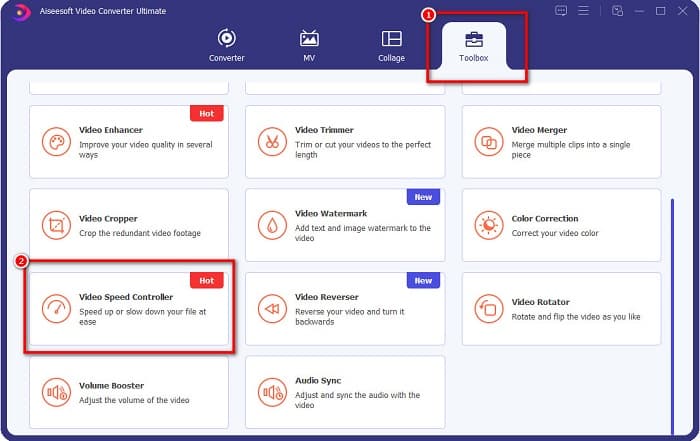
الخطوه 3. لتحميل الفيديو الذي تريد زيادة سرعة المنحدر ، انقر فوق زائد (+) زر تسجيل أو السحب والإفلات ملفك إلى علامة زائد مربع.

الخطوة 4. وفي الواجهة التالية ، حدد سرعة الفيديو التي تريدها لمقطع الفيديو الخاص بك. يمكنك الاختيار بين 0.125x و 0.25 x و 0.5 x و 0.75 x و 1 x و 1.25 x و 1.5 x و 2 x و 4x و 8 x.
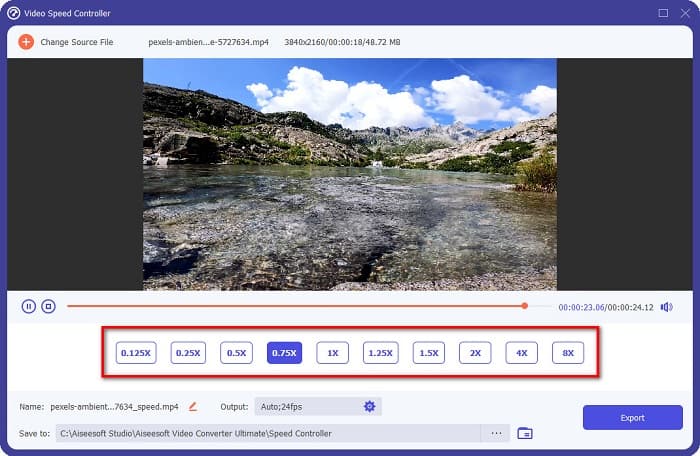
الخطوة الخامسة. أخيرًا ، إذا انتهيت من تعديل سرعة الفيديو الخاص بك ، فانقر فوق تصدير زر لحفظ الإخراج الخاص بك على جهازك.
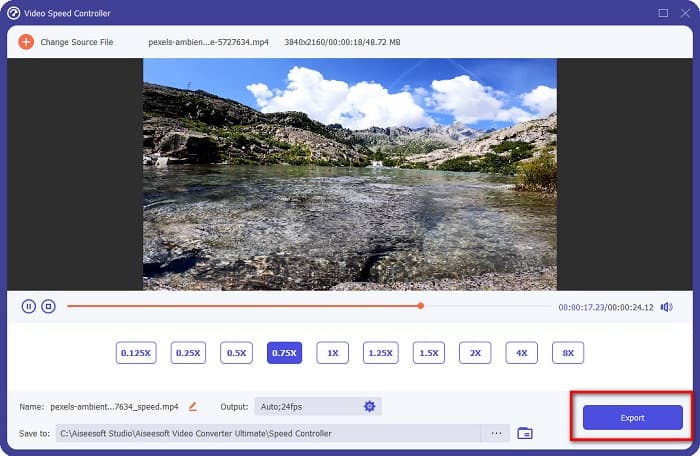
متعلق ب:
كيفية تسريع الفيديو في After Effects [أداة أفضل تسريع]
كيفية تسريع الفيديو في Sony Vegas [خطوات سهلة]
الجزء 4. أسئلة وأجوبة حول زيادة السرعة
هل يمكنك تسريع اللقطات على جهاز iPhone الخاص بك؟
نعم. إذا كنت تريد زيادة السرعة على iPhone ، فيمكنك استخدام تطبيق iMovie. iMovie هو تطبيق معروف لتحرير الفيديو على iPhone يسمح لك بتسريع أو إبطاء الفيديو بنطاقاته المتعددة.
هل برنامج Adobe Premiere مجاني؟
لا ، إن Adobe Premiere ليس تطبيقًا مجانيًا. يجب عليك شراء التطبيق مقابل US$20.99 شهريًا إذا كنت ترغب في استخدامه. ولكن ، يمكنك تنزيله مجانًا باستخدام إصدار تجريبي مجاني لمدة 7 أيام.
هل يمكنني سرعة المنحدر في CapCut؟
CapCut هو تطبيق لتحرير الفيديو حيث يمكنك تسريع الفيديو الخاص بك. باستخدام أداة منحنى السرعة ، يمكنك تعديل سرعة الفيديو الخاص بك عن طريق تسريع أو إبطائه.
خاتمة
زيادة السرعة طريقة رائعة لإنشاء تأثير سينمائي فريد على الفيديو الخاص بك. أيضًا ، إذا كنت محترفًا في تحرير الفيديو ، فإن Adobe Premiere هو أفضل أداة لزيادة السرعة. ومع ذلك ، إذا كنت ترغب في تنزيل تطبيق مجاني للقيام بتدرج سرعة الفيديو ، محول الفيديو النهائي هو التطبيق المناسب لك.



 محول الفيديو النهائي
محول الفيديو النهائي مسجل الشاشة
مسجل الشاشة



